Преброяване на клетки, които не съдържат конкретен текст в Excel
Можете да използвате функцията COUNTIF със заместващ знак, за да преброите броя на клетките, които съдържат определен текст в диапазон. Напротив, също така е лесно да използвате функцията COUNTIF за преброяване на клетки, които не съдържат конкретен текст. Този урок предоставя подробни стъпки за решаване на проблема.

Как да преброя клетки, които не съдържат конкретен текст в Excel?
Както е показано на екранната снимка по-долу, за да преброите отделно броя на клетките в диапазон B3: B11 без определен текст „брой“ и „празно“, можете да направите следното.

Генерична формула
=COUNTIF(range,"<>*txt*")
Аргументи
Обхват (задължително): Диапазонът, от който искате да броите клетки без определен текст;
Текст (задължително): Текстът или текстовият низ, който искате да изключите, когато броите клетки.
Как да използвате тази формула?
1. Изберете празна клетка, за да поставите резултата (в този случай избирам E3).
2. Въведете формулата по-долу в него и натиснете Въведете ключ за получаване на резултата.
=COUNTIF(B3:B11,"<>*count*")
Съвет: За преброяване на клетки без определен текст „празно“, моля заменете текста "броя" с „празно“ във формулата.

Как работят тези формули?
=COUNTIF(B3:B11,"<>*count*")
- Функцията COUNTIF се използва за преброяване на броя на клетките, които отговарят на даден критерий.
- В този случай „<>*брой*“, предоставен като критерии, означава, че „стойности, които не съдържат „брой“ в нито една позиция“.
- Заместващият знак „*“ се използва като критерий за съвпадение на произволен брой знаци.
Забележки:
=COUNTIF($B$3:$B$11,"<>*" & D3 & "*")
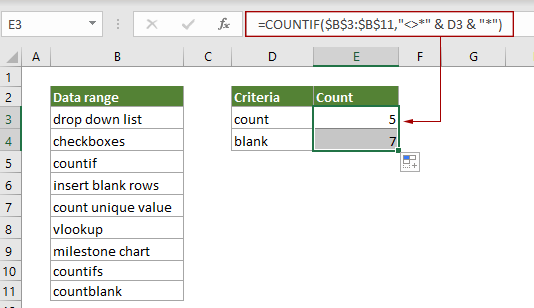
=COUNTIFS(B3:B11,"<>*count*",B3:B11,"?*")
Свързани функции
Функция Excel COUNTIF
Функцията COUNTIF на Excel е статистическа функция в Excel, която се използва за преброяване на броя клетки, които отговарят на критерий.
Функция COUNTIFS на Excel
Функцията COUNTIFS на Excel връща броя на клетките, които отговарят на един или няколко критерия.
Свързани формули
Пребройте клетките, които не съдържат грешки
Този урок предоставя подробни стъпки, които да ви помогнат да преброите броя на клетките, които не съдържат грешки в определен диапазон в Excel.
Пребройте броя на клетките, които не съдържат много стойности
Тази публикация ще разгледа как да преброите броя на клетките, които не съдържат много стойности в определен диапазон в Excel.
Пребройте броя на клетките с дата в диапазон по ден от седмицата
Excel предоставя комбинацията от функциите SUMPRODUCT и WEEKDAY, за да ни помогне лесно да преброим броя на посочените дни от седмицата в диапазон. Този урок предоставя ръководство стъпка по стъпка, за да ви помогне да преминете през него.
Пребройте броя на текстовите клетки
За да преброите броя на клетките, които съдържат текст в определен диапазон, функцията COUNTIF може да ви помогне лесно да го направите. Тук тази статия ще представи формулата в подробности, за да ви помогне да разрешите проблема.
Най-добрите инструменти за производителност в офиса
Kutools за Excel - помага ви да се откроите от тълпата
Kutools за Excel разполага с над 300 функции, Гарантираме, че това, от което се нуждаете, е само на един клик разстояние...

Раздел Office - Активиране на четене и редактиране с раздели в Microsoft Office (включително Excel)
- Една секунда за превключване между десетки отворени документи!
- Намалете стотиците кликвания на мишката за вас всеки ден, кажете сбогом на ръката на мишката.
- Увеличава продуктивността ви с 50% при преглеждане и редактиране на множество документи.
- Внася ефективни раздели в Office (включително Excel), точно като Chrome, Edge и Firefox.
